
Photo to FlashBook(图像转FlashBook工具)
v2.0.0 官方版- 软件大小:10.5 MB
- 软件语言:英文
- 更新时间:2024-04-17
- 软件类型:国外软件 / 图像转换
- 运行环境:WinXP, Win7, Win8, Win10, WinAll
- 软件授权:免费软件
- 官方主页:http://www.flashbookmaker.com/
- 软件等级 :
- 介绍说明
- 下载地址
- 精品推荐
- 相关软件
- 网友评论
Photo to
FlashBook可以制作翻页类型的相册,启动软件就可以直接显示相册模板,拖动本地的图像到模板上就可以合并为相册,相册的页面都是可以自由增加的,可以设置三个页面,可以增加十个页面,页面图片模板可以随意切换,页面编辑完毕就可以开始制作flash类型的翻页动画,方便用户在其他地方使用;Photo
to FlashBook提供多种输出格式,可以保存为HTML,方便在浏览器打开,也可以制作为exe,方便发送给其他人共享,需要就下载吧。
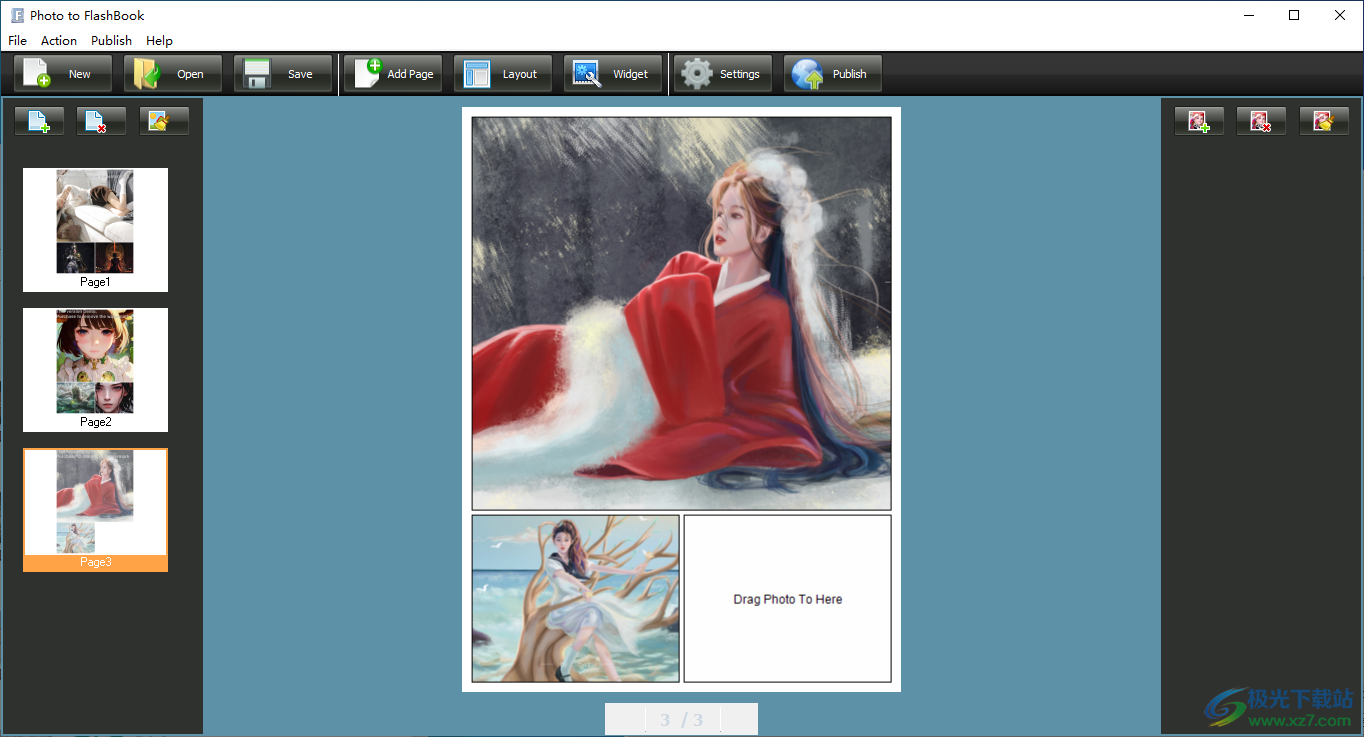
软件功能
1.轻松地将图像集转换为基于Adobe©Flash®的页面滑动数字相册。
2.以4种不同的格式输出:HTML、EXE、Zip和刻录到CD。
a.HTML允许您上传到网站以便在线查看。
b.EXE和Zip允许您通过电子邮件发送给用户,以便在他们的计算机上查看。
c.刻录到CD允许您刻录到磁盘,这样您就可以向用户发送物理媒体,以便在他们的计算机上查看。
3.提供多个模板(默认提供或从网站下载)。
4.定义你的flash语言。
5.直接从计算机或数码相机导入图像。
6.导入几乎所有格式的图像:JPG/JPE、BMP/Bitmap、PNG、TIF/TIFF、PSD、PCX、JPEG2k/JP2/J2K、RAW、DCM/DIC/DICOM等。
7.排列图像的页面布局。
8.为页面设置小部件“框架”和“文本”。
9.定义纸张大小、输出质量、边距、边框宽度、不透明度等。
10.立即预览输出效果。
软件特色
1、Photo to FlashBook功能丰富,可以通过这款软件设置翻页图像
2、可以在软件界面上增加多种图像,可以快速添加到页面
3、丰富的页面布局样式,让用户可以快速在不同的页面上加载图像
4、每个页面都可以添加拼图资源,让每个翻页内容都显示多张图像
5、可以轻松设计flash类型的翻页图像
6、可以直接将制作完毕的图像保存为exe,打开exe就可以播放图像
7、支持丰富的flash动画设置,可以设置背景,可以设置幻灯片间隔
8、支持声音设置功能,也可以在动画文本附加声音文件
9、支持控制相册页面布局、页边空白框、数字相册大小、颜色、背景等!
10、你甚至可以添加安全密码来定义谁可以在线查看你创建的闪存盘。
使用方法
1、启动Photo to FlashBook软件执行安装,点击next
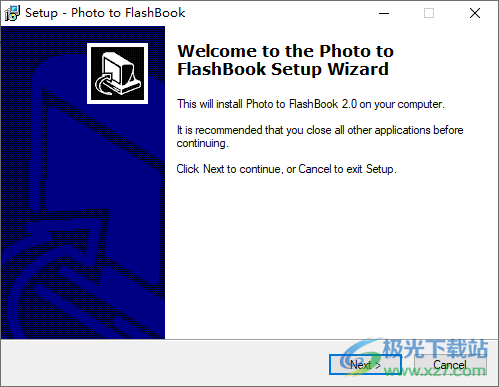
2、设置软件的安装地址,可以自定义安装方式
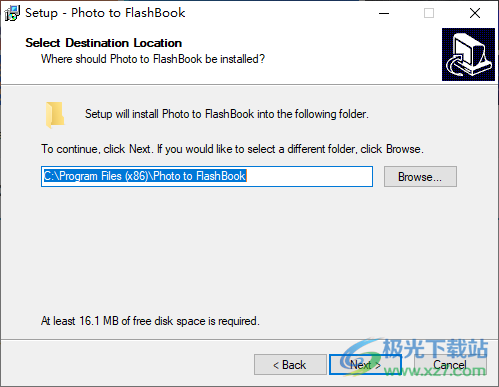
3、页面设置功能,可以在软件左侧界面添加新的页面内容
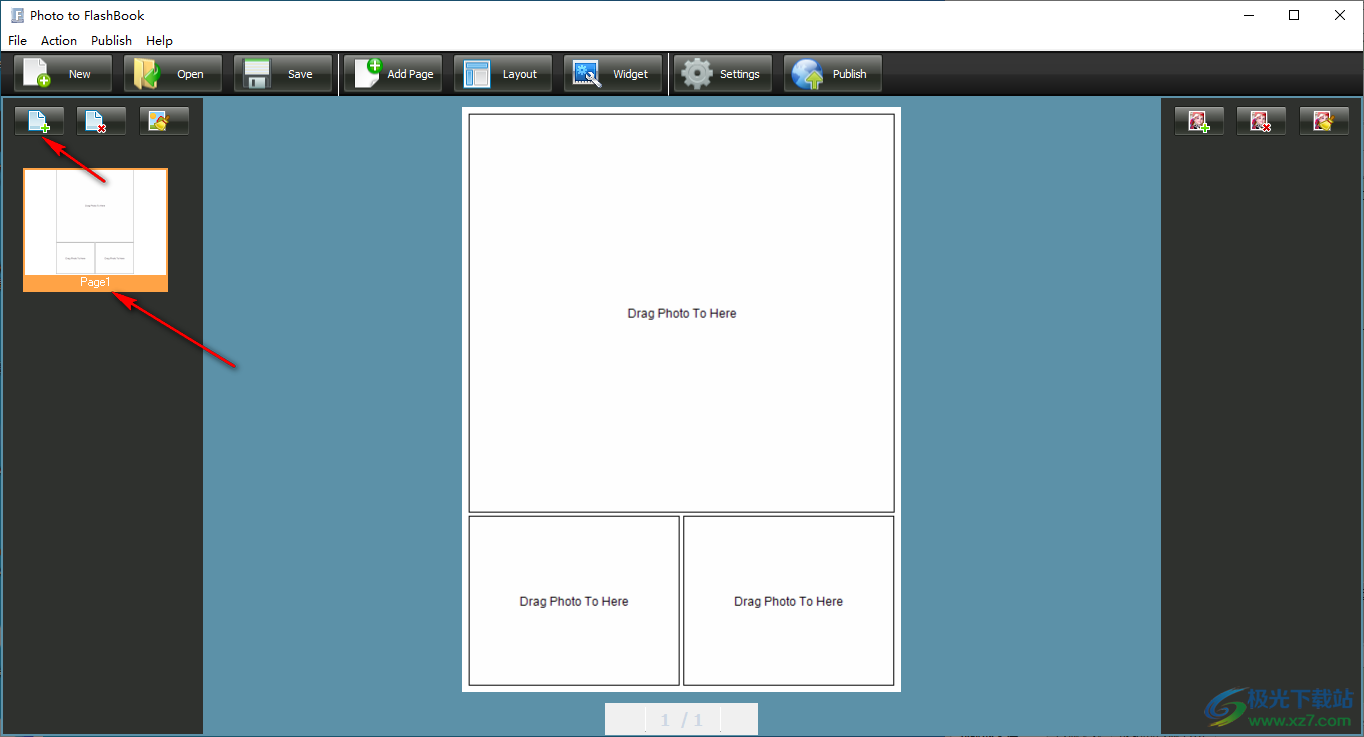
4、每一页内容显示三张图像,可以从电脑的文件夹拖动图像到软件
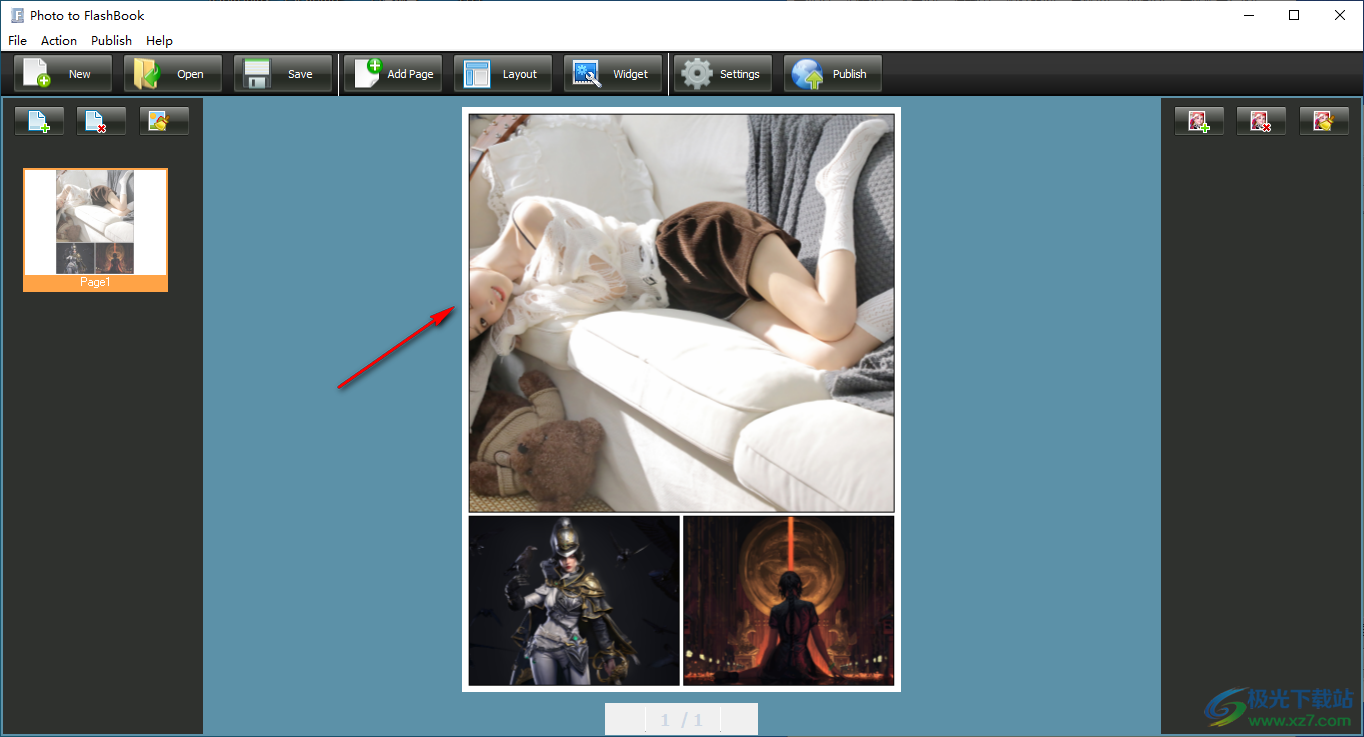
5、增加第二页内容,继续添加图像到软件上,图片自动排列在页面,自动调整大小
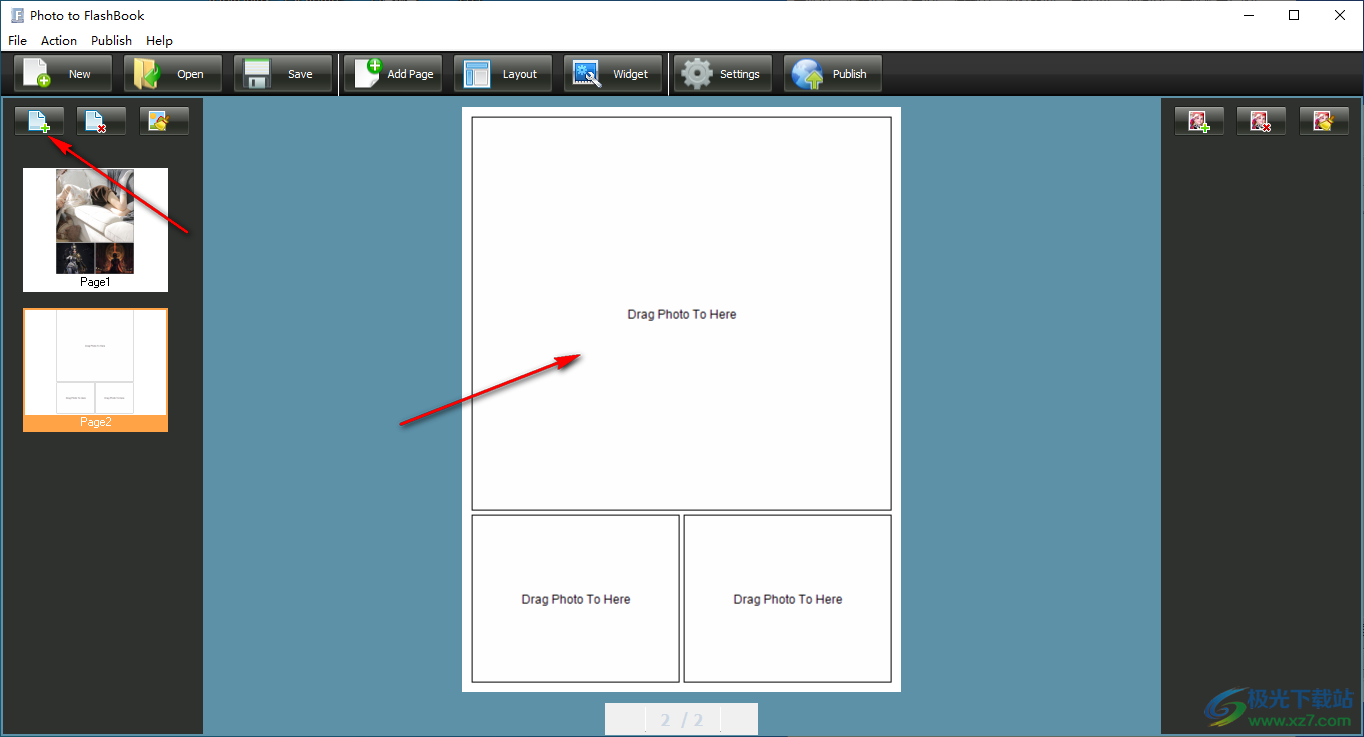
6、页面布局设置功能,可以在这里切换新的布局格式,例如添加双页,添加三页
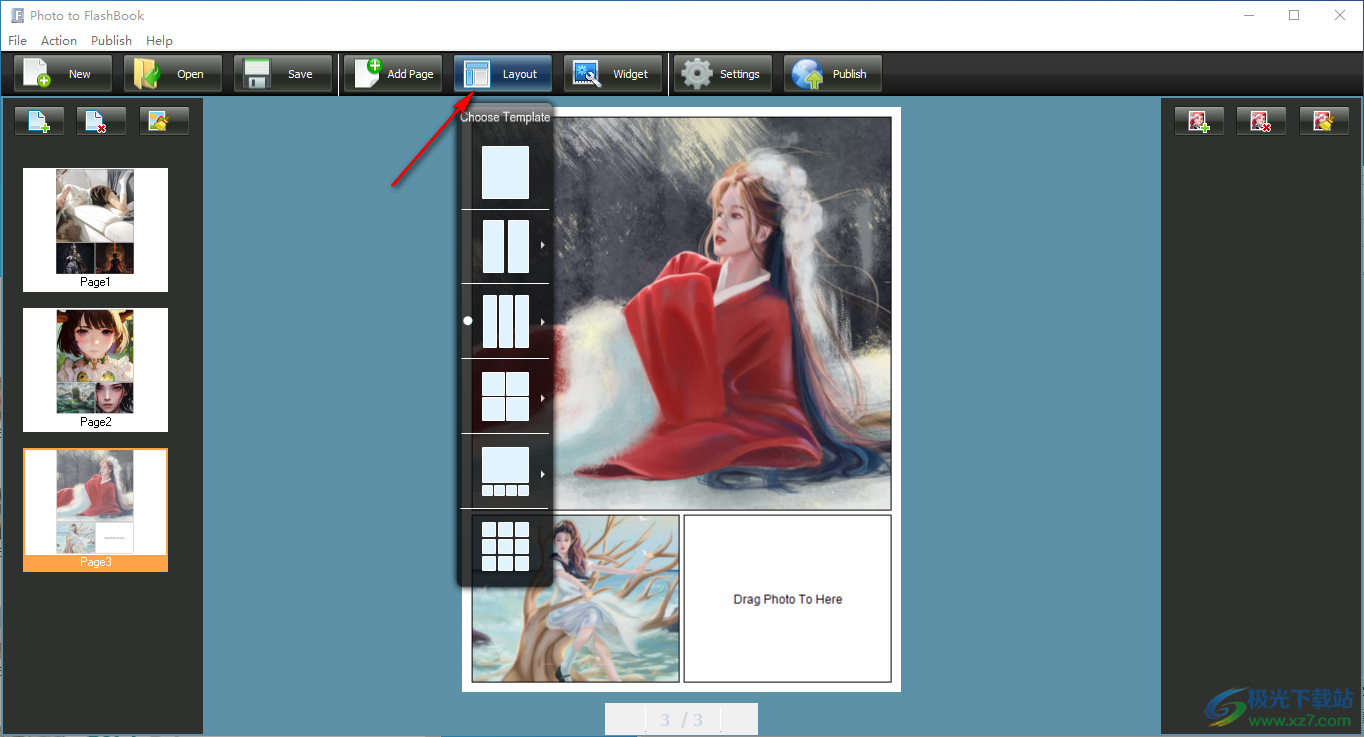
7、小装置添加功能,可以添加相框,可以删除相框,可以添加text文本

8、页面尺寸设置功能,可以设置宽高876*1168,可以设置输出质量
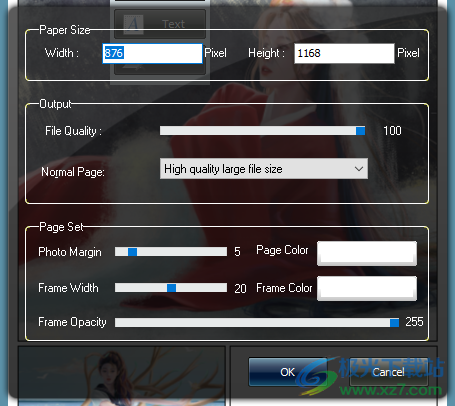
9、这里是添加的功能界面:Add Text、Add Frame、Delete Frame、Delete Text
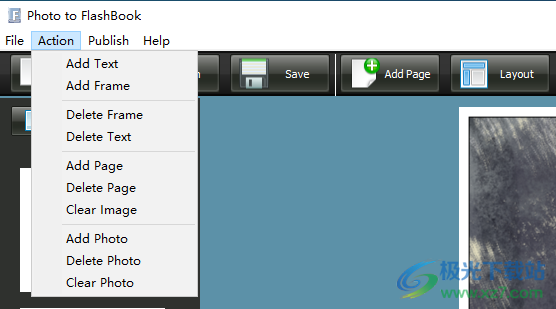
10、点击Publish按钮就可以进入制作界面
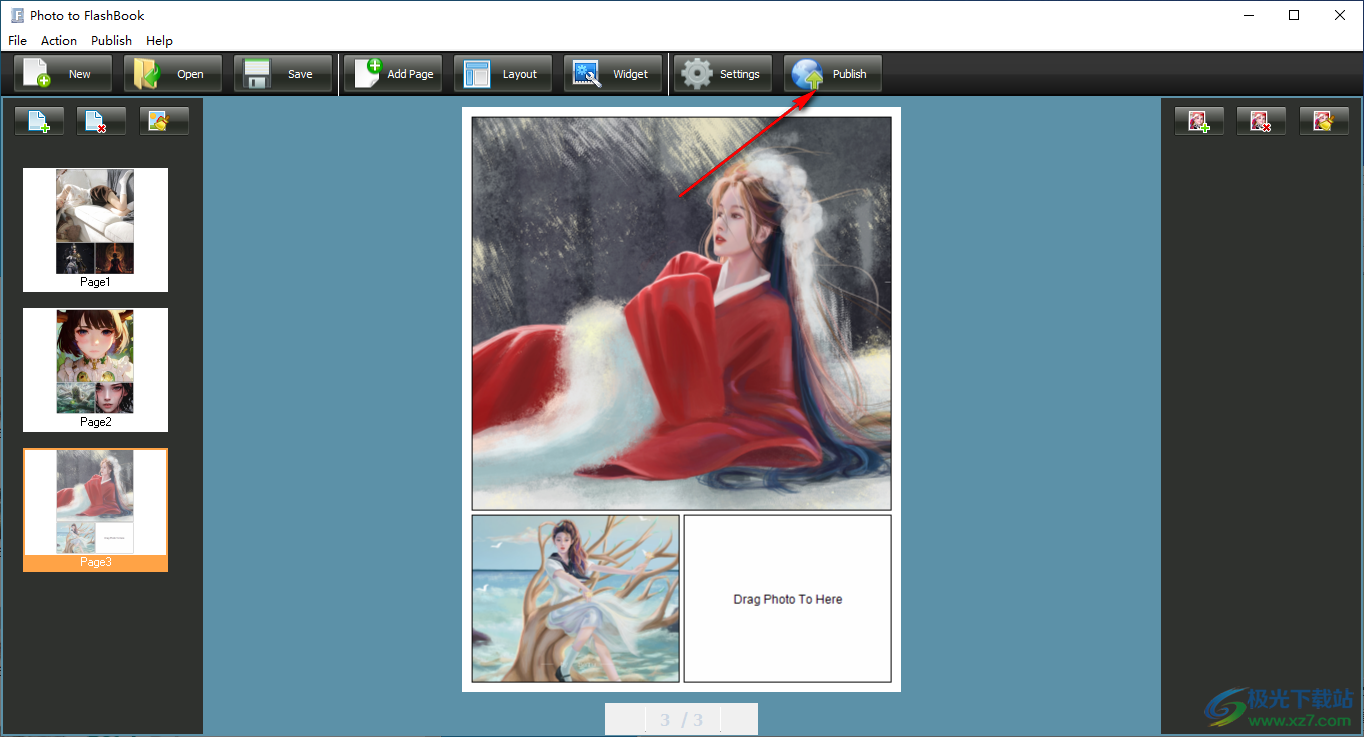
11、如图所示,支持隐藏页面框架栏、上页边距、底部边距、左边距、右侧边距、Flash窗口颜色等内容设置

12、点击Convert to flashbook就可以立即制作翻页内容,可以保存HTML
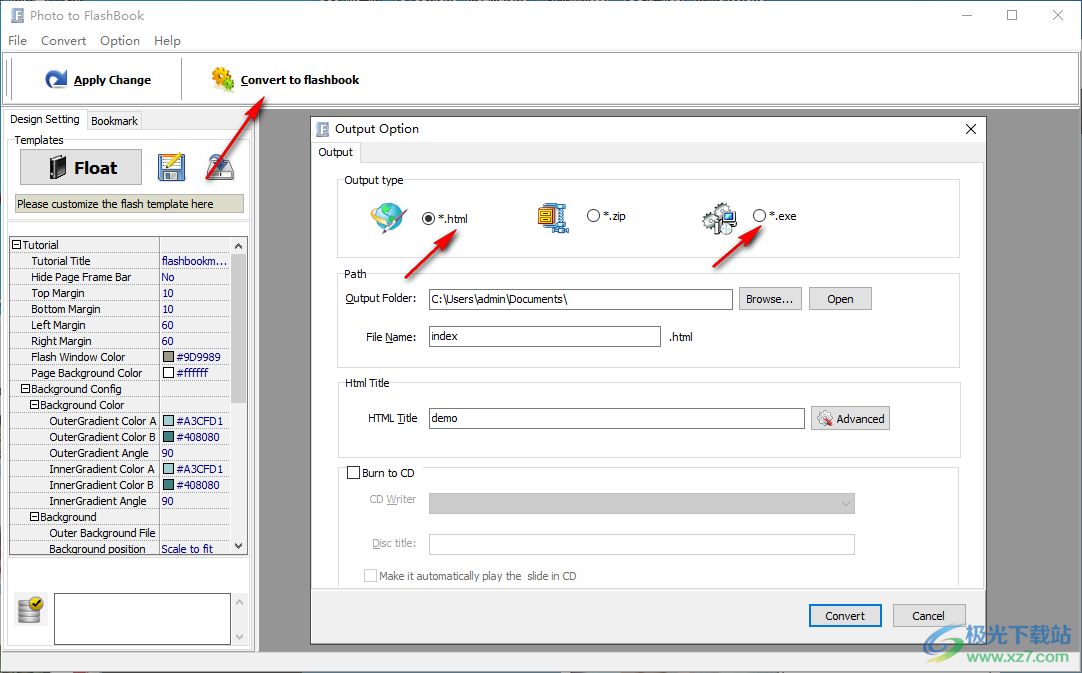
下载地址
- Pc版
Photo to FlashBook(图像转FlashBook工具) v2.0.0 官方版
相关软件
本类排名
本类推荐
装机必备
换一批
谷歌浏览器Google Chromev100.0.4896.75 64位官方最新版

WinRAR官方64位v5.80 正式官方版

腾讯电脑管家win10专版v13.5.20525.234 官方最新版

iTunes 32位for Windows 12.10.8.5 多语言官方版

腾讯应用宝pc版v5.8.2 最新版

360安全卫士电脑版v13.1.0.1151 官方正式版

百度网盘pc版v7.14.2.9 官方最新版

搜狗拼音输入法电脑版v11.0.0.4909 正式版

酷狗音乐播放器电脑版v9.2.29.24113 官方最新版

爱奇艺pps影音客户端v7.10.122.2375 官方最新版

微信2022最新电脑版v3.6.0.18 官方版

wps office 2016专业版V11.1.0.7875 pro版_附序列号
- 聊天
- 微信电脑版
- yy语音
- skype
- qq电脑版
- 视频
- 优酷视频
- 腾讯视频
- 芒果tv
- 爱奇艺
- 剪辑
- 会声会影
- adobe premiere
- 爱剪辑
- 剪映
- 音乐
- 酷我音乐
- 酷狗音乐
- 网易云音乐
- qq音乐
- 浏览器
- 360浏览器
- ie浏览器
- 火狐浏览器
- 谷歌浏览器
- 办公
- wps
- 企业微信
- 钉钉
- office
- 输入法
- 五笔输入法
- 搜狗输入法
- qq输入法
- 讯飞输入法
- 压缩
- winzip
- 7z解压软件
- winrar
- 360压缩
- 翻译
- 谷歌翻译
- 金山翻译
- 英译汉软件
- 百度翻译
- 杀毒
- 360杀毒
- 360安全卫士
- 火绒软件
- 腾讯电脑管家
- p图
- 美图秀秀
- photoshop
- 光影魔术手
- lightroom
- 编程
- vc6.0
- java开发工具
- python
- c语言软件
- 网盘
- 115网盘
- 天翼云盘
- 百度网盘
- 阿里云盘
- 下载
- 迅雷
- utorrent
- 电驴
- qq旋风
- 证券
- 华泰证券
- 方正证券
- 广发证券
- 西南证券
- 邮箱
- 阿里邮箱
- qq邮箱
- outlook
- icloud
- 驱动
- 驱动精灵
- 打印机驱动
- 驱动人生
- 网卡驱动





















网友评论